En raison de leur taux de compression élevé et de leur facilité de transfert, les fichiers Zip sont largement utilisés dans le monde entier. Mais que se passe-t-il lorsque vous ne pouvez pas ouvrir votre important fichier compressé ou Zip pour extraire les fichiers ? Cet article vous apprendra pourquoi vous ne pouvez pas ouvrir les fichiers Zip et comment ouvrir un fichier Zip compressé sans tracas.
Navigation Rapide:
À propos du format de fichier Zip :
Zip est un format de fichier qui facilite le transfert de tout fichier volumineux sur Internet. Un Zip peut contenir plus de fichiers au format compressé sans endommager les données. Vous pouvez également garder vos fichiers plus petits sans les compresser, et la plupart des systèmes d’exploitation auront des applications par défaut pour créer des fichiers Zip. Si vous vous interrogez sur la taille du fichier zip que vous pouvez transférer, la taille minimale d’un fichier ZIP est de 22 octets et la taille maximale peut aller jusqu’à 2^32-1 octets.
Étude de cas:
J’ai téléchargé un fichier important compressé dans un fichier ZIP. J’ai téléchargé le fichier à partir de mon e-mail et l’ai enregistré dans le dossier des téléchargements. Mais maintenant je ne peux pas ouvrir le fichier. Alors, s’il vous plaît, dites-moi pourquoi je ne peux pas ouvrir le fichier Zip et comment puis-je ouvrir le fichier Zip sous Windows. Merci.
Pourquoi ne puis-je pas ouvrir le fichier Zip ?
Il peut y avoir plusieurs raisons pour lesquelles le fichier zip ne s’ouvre pas ; les raisons les plus courantes sont énumérées ci-dessous :
La section d’en-tête des fichiers Zip contient les informations requises pour accéder aux fichiers, telles que le nom, la taille et l’adresse de destination. Tout dommage causé à l’en-tête rend le fichier Zip corrompu et inaccessible.
Lors de la conversion d’un fichier d’une extension à une autre, un format de fichier non pris en charge peut corrompre votre fichier Zip et endommager gravement le fichier ZIP, le rendant inaccessible et incapable de s’ouvrir.
Une erreur de connexion Internet lors du téléchargement du fichier Zip sur Internet rendra votre téléchargement incomplet. Par conséquent, une différence de réseau peut entraîner des problèmes d’ouverture des fichiers ZIP.
Une panne de courant soudaine peut provoquer des pannes du système, en raison desquelles les fichiers de l’ordinateur sont affectés, y compris les fichiers ZIP. Lorsque Zip est corrompu, vous ne pouvez pas ouvrir ou accéder aux fichiers de l’archive ZIP.
Lorsqu’une archive ZIP est infectée par des virus ou des logiciels malveillants, les fichiers stockés seront affectés et peuvent être corrompus.
Toutes les causes expliquées ci-dessus conduisent au problème dans l’archive Zip, la rendant inaccessible et incapable de s’ouvrir.
Comment décompresser des fichiers gratuitement ?
Si vous vous demandez comment ouvrir un dossier Zip et ouvrir des fichiers, voici quelques façons simples et faciles de décompresser des fichiers sous Windows :
Ouvrez l’archive Zip sur Microsoft Windows :
Sur votre ordinateur Windows, lorsque vous double-cliquez sur votre archive Zip, vous pouvez voir la liste des fichiers qu’elle contient. Une fois que vous avez cliqué sur ces fichiers, vous pouvez les ouvrir. Cependant, si le fichier indique qu’il est en mode lecture seule ou protégé par un mot de passe, vous ne pourrez apporter aucune modification ou extraire des fichiers de l’archive Zip.
Étapes pour ouvrir le fichier Zip :
- Faites un clic droit sur le dossier ZIP que vous souhaitez ouvrir >>sélectionner Extract All dans le menu qui s’ouvre.
- Maintenant, choisissez un destination où vous souhaitez enregistrer les fichiers décompressés. Cliquez sur Extract.
Ouvrez l’archive Zip sur Mac OS :
Comme mentionné ci-dessus, le système d’exploitation Mac dispose de l’outil Archive Utility d’Apple qui permet de décompresser des formats d’archives tels que ZIP, GZIP, TAR, etc. Ainsi, tout comme Windows OS, nous n’avons pas besoin de logiciel externe pour décompresser un fichier/dossier sur un ordinateur avec MacOS.
- Pour ouvrir des fichiers sur Mac, Double-click the unopened ZIP >> cela devrait vous permettre d’extraire automatiquement.
Si cette étape ne fonctionne pas, suivez les étapes ci-dessous pour ouvrir l’archive Zip sur Mac.
- appuie sur le control key et cliquez sur le ZIP file icon. Maintenant, choisissez Open With >> sélectionner Archive Utility.
L’utilitaire extraira les fichiers ZIP, que vous pouvez trouver dans le même dossier que vous avez téléchargé.
D’autres applications peuvent vous aider à ouvrir les fichiers ZIP si les étapes ci-dessus ne fonctionnent pas.
Autres programmes en ligne pour ouvrir des fichiers Zip
Supposons que vous ne puissiez pas ouvrir les fichiers ZIP à l’aide des fonctionnalités intégrées sur Windows et Mac. Dans ce cas, vous pouvez essayer les autres programmes disponibles en ligne. Ces programmes sont conçus pour compresser et décompresser les fichiers d’archive sans tracas.
WinRar: WinRar est l’outil le plus couramment utilisé pour décompresser les fichiers. L’outil compresse les fichiers ZIP en fichiers plus petits et les transfère plus rapidement que les autres outils. De plus, WinRAR est un outil gratuit disponible en ligne.
7-Zip: Le logiciel 7-Zip est très populaire parmi les utilisateurs pour ses formats de fichiers d’extraction et d’archivage de fichiers, y compris les fichiers Zip. De plus, cet outil fournit un cryptage AES-256 complet, ce qui en fait un logiciel plus fiable que tout autre outil.
PeaZip: Le décompresseur PeaZip est également un outil gratuit disponible en ligne qui prend en charge l’extraction de données à partir de plus de 180 formats de fichiers. De plus, cet outil peut compresser des fichiers dans plus de dix formats différents.
ZipGenius: ZipGenius est un outil gratuit créé pour Windows uniquement. L’outil compresse également les fichiers ZIP en sections plus petites pour transférer les fichiers plus rapidement.
Cependant, si les fichiers sont protégés par un mot de passe, vous ne pouvez pas décompresser les fichiers directement. Au lieu de cela, il serait préférable de saisir le mot de passe pour accéder aux fichiers ZIP.
Que faire si votre dossier de fichiers Zip est corrompu et que vous ne parvenez pas à ouvrir le fichier ? Dans un tel scénario, vous n’avez besoin que d’un outil efficace pour réparer la corruption et ouvrir votre fichier Zip.
Yodot Réparation ZIP est l’outil le plus recommandé et le plus efficace pour réparer les fichiers ZIP / ZIPX corrompus ou inaccessibles. Avec son algorithme de recherche étendu, l’outil non seulement répare mais récupère également les fichiers racine dans une archive ZIP en utilisant l’option « # fichier perdu ». La fonction étendue d’analyse et de lecture du logiciel permet d’extraire des fichiers ZIP / ZIPX de grande taille dont la taille est supérieure à 5 Go en fichiers et dossiers.
Comment Ouvrir un Fichier zip qui ne s’ouvre pas?
- Téléchargez et installez le Yodot ZIP Repair tool.
- Exécutez l’outil et cliquez sur le Browse pour sélectionner le fichier ZIP / ZIPX corrompu que vous devez réparer.
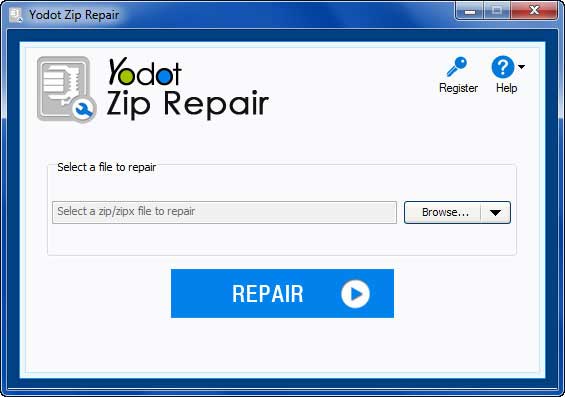
- À la fin du processus de numérisation, une fenêtre s’ouvre, indiquant que la procédure de réparation a réussi.
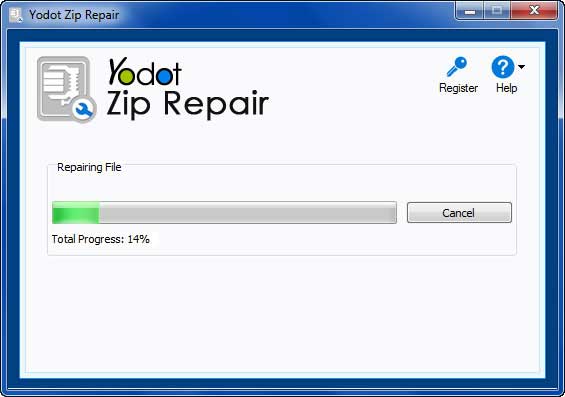
- Maintenant, vous pouvez vérifier la structure des données qui peuvent être récupérées à partir du fichier ZIP corrompu.
- Maintenant, naviguez pour sélectionner l’emplacement de destination à Save l’archive ZIP réparée.
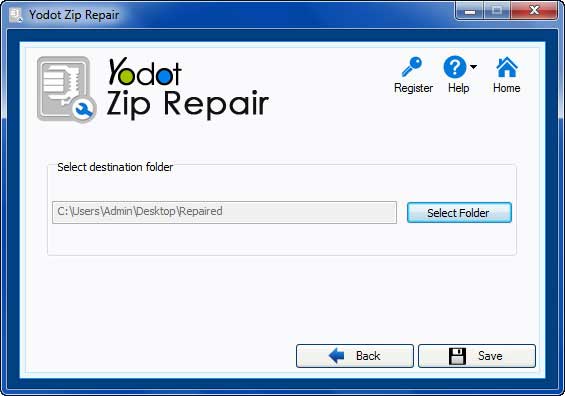
Conclusion:
Avec les méthodes mentionnées ci-dessus et l’outil gratuit, vous pouvez facilement ouvrir l’archive ZIP et extraire les fichiers. Si vous ne pouvez toujours pas ouvrir l’archive ZIP, cela peut être dû à un accès au fichier en lecture seule ou au fichier protégé par un mot de passe. Par exemple, supposons que votre fichier est corrompu ou endommagé et que vous ne parvenez pas à l’ouvrir. Dans ce cas, vous pouvez toujours compter sur le Yodot Réparation ZIP outil pour réparer les fichiers ZIP corrompus ou endommagés et pour extraire le fichier intact.